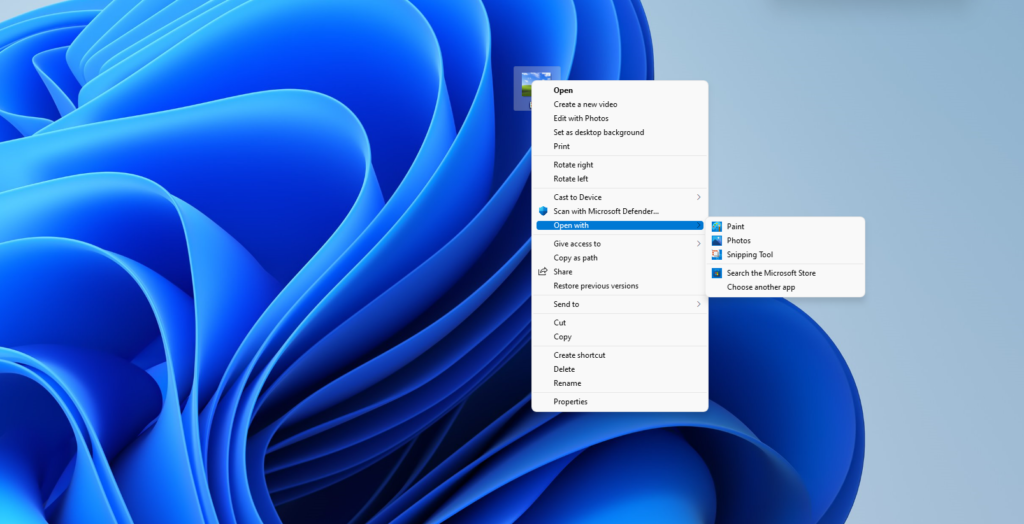বেশ কিছুদিন আগে উইন্ডোজ ১১ অফিসিয়ালভাবে আমাদের মাঝে লঞ্চ হয়ে গিয়েছে। যারা আগে থেকেই উইন্ডোজ ১১ এর ডেভেলপার টেস্ট ভার্সন ব্যবহার করছেন তারা ইতিমধ্যেই উইন্ডোজ ১১ এর রিফ্রেশ লুকস এবং ফাংশনালিটি সম্পর্কে জেনে গিয়েছেন। আর উইন্ডোজ ১১ এর ফুল রিফ্রেশ ডিজাইনের মধ্যে রাইট ক্লিক কনটেক্স মেন্যুর রিডিজাইনও রয়েছে। উইন্ডোজ ১০ এর রাইট ক্লিক মেন্যুর থেকে বড় এবং সহজে রিড করা যায় এমন করে উইন্ডোজ ১১ এর রাইট ক্লিক কনটেক্স মেন্যু রিডিজাইন করা হয়েছে।
আর আপনি যদি ইতিমধ্যেই উইন্ডোজ ১১ তে আপগ্রেড করে থাকেন তাহলে দেখবেন যে এই নতুন কনটেক্স মেন্যু আপনার জন্য একটি সমস্যা হয়ে দাঁড়াতে পারে। কারণ উইন্ডোজ ১১ এর রাইট ক্লিক কনটেক্স মেন্যুতে Show More অপশন বাটনে ক্লিক করার পরেই আগের স্টাইলের রাইট ক্লিক মেন্যু চলে আসে, এটা একটি বিরক্তিকর জিনিস। নিচের চিত্রে দেখুন আমি কি বলতে চাইছি:

এই যে এখন, আপনি চাইলে এই ঝামেলা থেকে সহজেই মুক্তি পেতে পারেন। এজন্য দুটি পদ্ধতি রয়েছে। প্রথমটি হচ্ছে রেজিষ্ট্রি এডিট করে, আর দ্বিতীয়টি হচ্ছে একটি ছোট থার্ড পার্টি টুল ব্যবহার করে। বুঝতেই পারছেন রেজিষ্ট্রি এডিট পদ্ধতিটি এডভান্স ইউজারদের জন্য। তো চলুন আর ভূমিকায় কথা না বাড়িয়ে মূল বিষয়ে চলে যাই:
প্রথম পদ্ধতি: CMD রেজিষ্ট্রি এডিট
এডমিনিট্রর ভূমিকায় CMD চালু করুন।

এখন নিচের কমান্ড লাইনটি হুবহু কমান্ড প্রোমোটে কপি পেস্ট করুন।
reg.exe add "HKCU\Software\Classes\CLSID\{86ca1aa0-34aa-4e8b-a509-50c905bae2a2}\InprocServer32" /f /ve

কমান্ডটি পেস্ট করার পর Enter বাটন চাপুন। The operation completed successfully লেখা আসবে। এবার পিসি Restart দিন।

তাহলে দেখবেন রাইট ক্লিক কনটেক্স মেন্যু উইন্ডোজ ১০ এর স্টাইলে চলে এসেছে।

রাইট ক্লিক মেন্যু উইন্ডোজ ১১ এর স্টাইলে মানে আগের অবস্থায় ফিরিয়ে নিয়ে আসতে চাইলে নিচের কমান্ডটি CMD তে কপি পেস্ট করুন আর পিসি রিস্টার্ট করে নিন:
reg.exe delete "HKCU\Software\Classes\CLSID\{86ca1aa0-34aa-4e8b-a509-50c905bae2a2}" /f
২য় পদ্ধতি: থার্ড পার্টি টুল
যারা কমান্ড প্রোমোটে কাজ করতে পারেন না কিংবা ভয় পান আর এক্সট্রা থার্ড পার্টি টুল ব্যবহার করতে যাদের কোনো সমস্যা নেই তাদের জন্য এই ২য় পদ্ধতি। এখানে আমরা WinAero নামের একটি ছোট টুল ব্যবহার করে রাইট ক্লিক কনটেক্স মেন্যুকে আগের স্টাইলে নিয়ে আসতে পারি।
১) প্রথমে WinAero টুলটি তাদের অফিসিয়াল সাইট থেকে ডাউনলোড করে নিন এখানে ক্লিক করে।
২) তারপর টুলটি আপনার পিসিতে ইন্সটল করে চালু করুন।

৩) বাম দিকের অপশনগুলোর থেকে Windows 11 সেকশনে চলে আসুন, এখানে প্রথম অপশনটিই হলো Classic Full Context Menus এটায় ক্লিক করুন। তারপর ডান দিকের Enable Classic Full Context Menus বক্স ঘরে টিক চিহ্ন দিয়ে দিন। ব্যাস! এবার পিসি রিস্টার্ট দিন।
বোনাস টিপস:

উইন্ডোজ ১১ এর ফাইল এক্সপ্লোরারের একদম উপরে দেখবেন নতুন একটি বার যুক্ত হয়েছে। একে কমান্ড বার বলা হয়। আপনি চাইলে এই ফাইল এক্সপ্লোরারের কমান্ড বারকেও মুছে দিয়ে আগের মতো স্টাইলে নিয়ে আসতে পারবেন।
reg.exe add "HKCU\Software\Classes\CLSID\{d93ed569-3b3e-4bff-8355-3c44f6a52bb5}\InprocServer32" /f /ve
এর জন্য উপরের কমান্ডটি কপি করে CMD তে পেষ্ট করুন আর পিসি রির্স্টাট দিন। আর এটাকে রিভার্ট বা আগের মতো ফিরিয়ে নিয়ে আসতে চাইলে নিচের কমান্ডটি ব্যবহার করুন।
reg.exe delete "HKCU\Software\Classes\CLSID\{d93ed569-3b3e-4bff-8355-3c44f6a52bb5}" /f